一、活细胞工作站原理
快速去卷积(deconvolution)技术
当一个点光源经过显微镜的光路,由于镜片对光线的衍射和散射,最终呈现在观察者面前的是一个模糊的点,所以点光源变成模糊的点的过程即为卷积。去卷积就是把模糊的点还原成点光源的过程。
三维宽场去卷积成像技术是应用光学切片方法获取三维标本的二维图像序列,然后通过去卷积图像处理方法进行图像恢复,进而进行三维重建的一种以光学技术和图像处理技术为核心的显微成像方法。如下图:

与共聚焦显微镜所采用的方法不同,宽场去卷积技术不使用共焦针孔,因此能将所有物镜搜集到的荧光信号全部送到高灵敏度的相机中形成图像。
通过将非焦平面的光线还原至焦平面上,大大提高了样品信号的强度以及图像的信噪比。
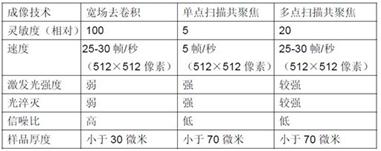
二、活细胞工作站适用范围
1、活细胞样品观察
活细胞工作站通过细胞培养装置提供适宜细胞生长的温度、气体环境来保证活细胞样品的长时间存活,可用于观察:
1)细胞分裂与细胞周期
2)细胞迁移与细胞运动
3)细胞信号传导
4)钙离子信号研究
5)宿主与病原体相互作用
6)其它活细胞样品观察
2、固定样品观察
活细胞工作站采用的去卷积技术能够很好的保证微弱信号(易淬灭)、细微结构样品的图像质量,同时采用的固态冷光源对于细胞的损伤较小,因此活细胞工作站不仅能够观察普通固定荧光样品,同时对于微弱信号(易淬灭)、细微结构的固定样品也有很好的观察效果。
三、活细胞工作站操作流程
开始使用显微镜工作之前,请先确认:
ü 控制器、电源、相机处于关闭状态(根据指示灯或风扇判断);
ü 载物台上不应有任何载玻片或培养皿;
ü 物镜应降到最低位置,表面镜油已清除,查看当前所使用物镜的放大倍数;
开机及初始化步骤
1. 按一下电脑开关以及控制器开关,电脑开关指示灯为蓝色,控制器指示灯为黄色;
2. 等待电脑启动,以用户名worx登录,密码为cn71709;等待小控制面板上的指示灯变为红色;
3. 打开电脑桌面上的“startsoftWoRx”,点击File | Acquire (Resolve3D),确认物镜已降到最低位置,在弹出窗口上点击Initialize开始初始化;
4. 初始化完成后,出现Resolve3D、Data Collection、Filter Monitor三个窗口,系统启动完成。
(注:如果需要进行长时间的活细胞观察,请在实验开始前至少1个小时打开温度控制器加热开关,对显微镜和样品进行预热,使其达到最佳观测状态)
观察及拍摄步骤
1. 目镜下找到观察目标;
2. 选择好需要拍摄视野(可同时选择多点);
3. 选择好荧光通道及荧光强度曝光时间等;
4. 选择Z轴拍摄层数、拍摄总时长、拍摄时间间隔、确认荧光通道;
5. 设置文件保存位置及文件名;
6. 开始拍摄。
(注:如长时间活细胞观察,建议实验开始前1小时观察气体供应量及温度,确定实验稳定开始后离开)
关机顺序
1. 取下样品,清除物镜上的镜油,把物镜降到最低位置。
2. 退出Resolve3D程序,关闭工作站PC和显示器(如果当日不再使用);
3. 按一下控制器开关关闭控制器,等待小控制面板灯由红变绿,最后灯灭;
4. 确认电脑和控制器都关闭后,关闭总开关。
四、活细胞工作站注意事项
样品制备注意事项
1. 活细胞实验提前购买专用培养皿;



2. 固定样品尽量使用0.17mm厚度盖玻片;
3. 根据实验设计选择细胞密度(如需观察细胞分裂,细胞不能太密,如需观察细胞迁移,细胞不能太稀);
4. 悬浮细胞最好提前处理,例如使用poly-lysine或相似物质的玻璃底的培养皿;
5. 活细胞观察前使细胞处于最佳生理状态;
6. 了解细胞对于温度、气体、PH值等的需要;
7. 荧光素的选择,活细胞工作站有三套滤光片,如选择多通道观察荧光时,不同滤光片不能同时观察,滤光片具体情况如下图:
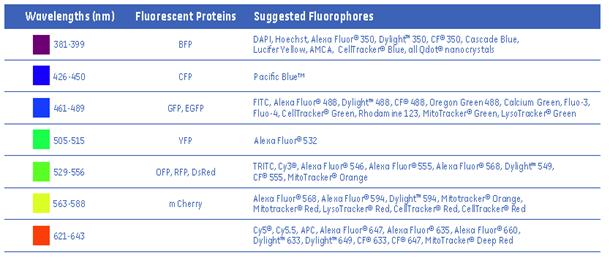
Standard:DAPI, FITC, TRITC, CY5
Live cell:CFP, GFP, YFP, mCherry
Alexa:DAPI, FITC, A594, CY5
物镜相关注意事项
1. 在实验过程中如需切换物镜,务必先把物镜降到最低位置,防止镜头与载物台发生碰撞;
2. 请注意区分油镜(100X、60X)和空气镜(40x、20X、10X)。如需从油镜切换到空气镜,请先将盖玻片上的镜油擦净,防止污染空气镜镜头;
3. 确认Resolve3D | Lens选项中已选择的物镜与当前所使用的物镜相同;
4. 选择合适的镜油,在物镜和盖玻片上各滴一小滴。切勿使玻璃棒接触到镜头表面,以防滑伤镜头;玻璃棒也不要接触盖玻片,防止沾上灰尘或荧光染料进而污染镜油;
5. 务必严格控制镜油的滴入量。过多的镜油会流入镜头,造成物镜内部光学元件污染;
6. 滴好镜油后须及时盖上瓶盖并拧紧,放回原位,防止镜油被污染;
7. 当您的实验完成后,请及时清除镜头上的镜油。先使用擦镜纸轻轻擦去镜头表面镜油,再用棉签蘸取擦镜液轻轻擦掉镜头玻璃表面的镜油,切勿用力来回擦拭,以防滑伤镜头。棉签或镜头纸不能重复使用,必须注意保存,防止落入灰尘;
8. 工程师会定期对物镜进行全面的清洁维护。所以,您只需要把镜头表面的镜油清除,不影响下次使用即可,切勿过度擦拭;
9. 如果镜油难以清除,或有镜油流到物镜台或载物台上,请立即通知工程师。
一般性事项
1. 每次使用显微镜前后请在《仪器使用日志》上登记;
2. 请注意保持显微镜室的洁净,注意防尘;
3. 显微镜属贵重仪器,请严格按照操作规程合理使用,爱护显微镜。
常见故障排查
问题1、视野下一边亮一边暗:检查物镜、EP转轮是否转到位;
问题2、荧光灯亮,但镜下黑暗:排除样品本身问题后,查看二分镜是否旋到对应数字(见附表);
问题3、小控制面板操作失灵:重启控制面板,长按控制面板电源(机柜中黄色圆圈)关闭,等待30秒后开启控制器电源,等红灯亮起后重新打开软件进行初始化(注意镜头降到低位);
问题4、镜下观察中间亮四周暗:打开软件Resolve3D窗口下的“setting”,点击“illumination”标签,左右拖动“Field Stop Aperture”右侧拖条,听到显微镜会随着拖动发出声响,最后调到最右侧,显示数字100即可。
当您在使用显微镜的过程中遇到任何难以解决的问题,尽可能完整地记录当时的现象和症状,并及时通过电话或邮件与负责老师或工程师取得联系,以寻找解决问题的正确途径。

